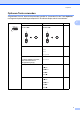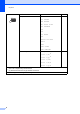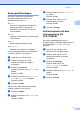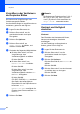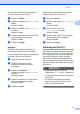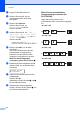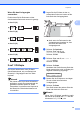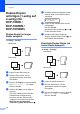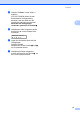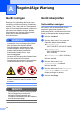Operation Manual
Table Of Contents
- BENUTZERHANDBUCH - ERWEITERTE FUNKTIONEN DCP-7055/DCP-7055W/DCP-7057/DCP-7057W/DCP-7060D/DCP-7065DN/DCP-7070DW
- Benutzerhandbücher und wo sie zu finden sind
- Inhaltsverzeichnis
- 1 Geräteeinstellungen
- 2 Kopieren
- Kopiereinstellungen
- Duplex-Kopien anfertigen (1-seitig auf 2-seitig) (für DCP-7060D / DCP-7065DN / DCP-7070DW)
- A Regelmäßige Wartung
- B Fachbegriffe
- C Stichwortverzeichnis
Kopieren
9
2
Kopierqualität steigern 2
Sie können zwischen verschiedenen
Qualitätseinstellungen wählen. Die
Standardeinstellung ist Auto.
Auto
Auto ist die empfohlene Einstellung für
normale Ausdrucke. Geeignet für
Dokumente, die sowohl Text als auch
Fotos enthalten.
Text
Geeignet für Dokumente, die vorwiegend
Text enthalten.
Foto
Bessere Kopierqualität für Fotos.
Diagramm
Geeignet zum Kopieren von Belegen.
Um die Qualitätseinstellung vorübergehend
zu ändern, gehen Sie wie folgt vor:
a Legen Sie das Dokument ein.
b Drücken Sie a oder b, um die
gewünschte Anzahl von Kopien
einzugeben.
c Drücken Sie Optionen.
Drücken Sie a oder b, um Qualität zu
wählen.
Drücken Sie OK.
d Drücken Sie a oder b, um Auto, Text,
Foto oder Diagramm zu wählen.
Drücken Sie OK.
e Drücken Sie Start.
Wenn Sie die Standardeinstellung ändern
möchten, gehen Sie wie folgt vor:
a Drücken Sie Menü.
b Drücken Sie a oder b, um 2.Kopie zu
wählen.
Drücken Sie OK.
c Drücken Sie a oder b, um 1.Qualität
zu wählen.
Drücken Sie OK.
d Drücken Sie a oder b, um die
Kopierqualität zu wählen.
Drücken Sie OK.
e Drücken Sie Stopp.
Sortiert kopieren mit dem
Vorlageneinzug (für
DCP-7065DN) 2
Sie können Mehrfachkopien sortiert
ausgeben lassen. Die Seiten werden dann in
der Reihenfolge 1 2 3, 1 2 3, 1 2 3 usw.
abgelegt.
a Legen Sie die Vorlage in den
automatischen Vorlageneinzug.
b Drücken Sie a oder b, um die
gewünschte Anzahl von Kopien
einzugeben.
c Drücken Sie Optionen.
Drücken Sie a oder b, um
Normal/Sortiert zu wählen.
Drücken Sie OK.
d Drücken Sie a oder b, um Sortiert zu
wählen.
Drücken Sie OK.
e Drücken Sie Start.